סרטונים הם קבצים גדולים. אם אתה צריך להעלות אותם, או לשלוח אותם באמצעות דוא"ל וכו ', תגלה שהגודל הוא לרוב מכשול. פלטפורמות רבות לשיתוף וידיאו דוחסות אוטומטית סרטונים כדי לחסוך מקום וכך הן נטענות הרבה יותר מהר כאשר צופים בהן. אם אתה צריך לדחוס סרטונים ב- Windows 10, אתה מפונק מבחירה. אם אתה רוצה לדחוס סרטונים מבלי לאבד יותר מדי איכות, בלם היד הוא הכלי לתפקיד. זה יכול לחתוך קטעי וידאו, להמיר אותם ולדחוס אותם באיכות טובה.
דחיסה ללא אובדן
דחיסה ללא אובדן אכן קיימת אבל כןלא סביר שתשיג אותו עם בלם יד אם אתה מנסה לצמצם את גודל הקובץ. במידה רבה זה תלוי בפורמט שאליו אתה ממיר סרטון דחוס. אם אתה משתמש ב- MP4, למשל, אתה משתמש בפורמט אובד. עם זאת, דחיסה לא תמיד אומרת שאיכות הווידיאו הולכת להיות נוראה. יהיה אובדן מסוים באיכות אך לעיתים קרובות, קשה לדעת.
דחוס סרטונים עם בלם יד
הורד, התקן והפעל את בלם היד. הוסף לאפליקציה את הסרטון שברצונך לדחוס.
לאחר הוספת הסרטון, עליכם לבחורהפורמט בו הווידאו הדחוס יהיה. אתה יכול לבחור אותו מתוך קביעות מוגדרות מראש. כדאי לדחוס על סמך אופן השימוש בסרטון, למשל, אם אתה מתכוון להעלות אותו ל- YouTube, השתמש באחת מההגדרות המקדימות באינטרנט. יש גם הגדרות קבועות מראש של מטרוסקה אשר יומרו לפורמט MKV. פורמט MKV מעולה לסרטונים באיכות גבוהה, בגודל קטן, אך לא כל האפליקציות והפלטפורמות תומכות בכך.

לאחר בחירת קביעה מוגדרת מראש, עבור לכרטיסייה וידאו. כאן אתה צריך לקבל שתי החלטות חשובות; בחר קודקוד ובחר מסגרת.
באופן כללי, אסור לשנות את ה-מסגר. מסגרת קטנה יותר פירושה סרטון קטנוני משהו. זה משהו שאפשר להבחין בו. נסה לדחוס בקצב המסגרת הנוכחי ובדוק מה גודל סרטון הפלט. אם הוא עדיין גדול מדי, תוכלו לנסות לצמצם את המסגרת.
הקודק הוא מה שידחס את הקובץ ואתטוב יותר, יהיה פחות אובדן באיכות. הקודקים הנתמכים הם MPEG-2, MPEG-4, H.264 ו- H.265. H.265 הוא הטוב ביותר אז נסו להשתמש בזה קודם.

עם זאת, אתה יכול להתחיל דחיסה, זהורעיון טוב להגדיר גם תנאי דחיסה לשמע בסרטון. עבור לכרטיסייה שמע ובחר באיזה קודקוד אתה רוצה להשתמש. יש לך אפשרות לשנות גם את קצב הסיביות של השמע, אך אלא אם כן אתה מחפש קובץ קטן באמת, עדיף להשאיר אותו כפי שהוא.
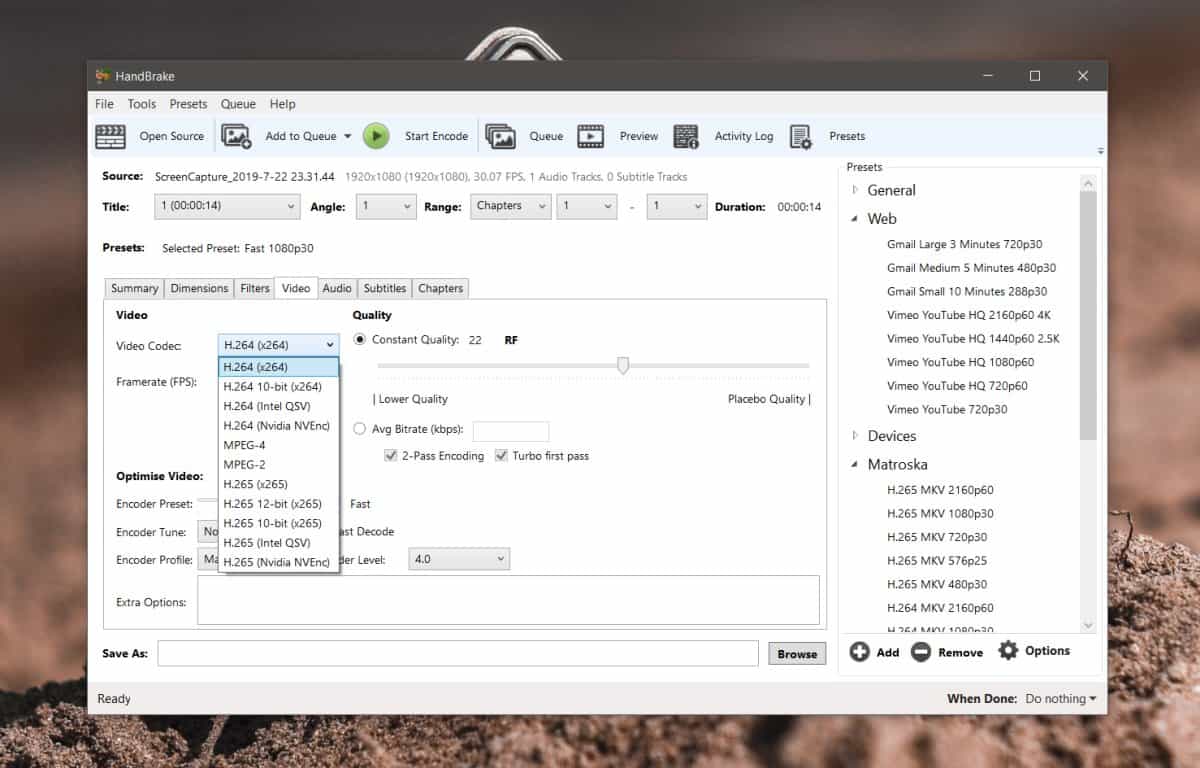
זה בערך הכל. בחר היכן ברצונך לשמור את קובץ הפלט ולחץ על התחל קידוד. זה תמיד רעיון טוב לשמור את הקובץ הדחוס כעותק. לא ניתן לבטל את הדחיסה, לכן הקובץ המקורי עדיף אם תרצו לדחוס אותו בפרמטרים שונים. ככל שהקובץ גדול יותר, כך דחיסה ארוכה יותר.













הערות